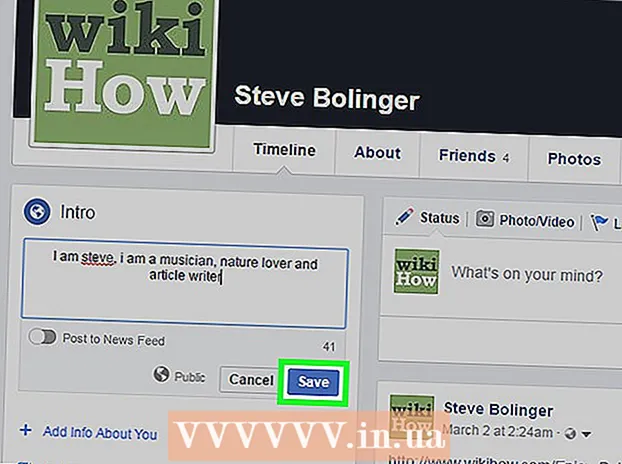作者:
Mark Sanchez
创建日期:
28 一月 2021
更新日期:
1 七月 2024

内容
- 脚步
- 方法 1(共 4 个):在 Windows 上
- 方法 2 of 4:在 Mac OS X 上
- 方法 3 of 4:在 iPhone 上
- 方法 4(共 4 个):在 Android 设备上
- 提示
- 警告
本文将向您展示如何了解计算机硬盘或智能手机内存中的可用空间。不要将此过程与检查空闲 RAM 混淆,后者通常是指计算机的 RAM(随机存取存储器)。
脚步
方法 1(共 4 个):在 Windows 上
 1 打开开始菜单
1 打开开始菜单  . 为此,请单击屏幕左下角的 Windows 徽标。
. 为此,请单击屏幕左下角的 Windows 徽标。 - 或按 ⊞ 赢打开此菜单。
 2 打开“选项”窗口
2 打开“选项”窗口  . 为此,请单击“开始”菜单左下角的齿轮状图标。
. 为此,请单击“开始”菜单左下角的齿轮状图标。  3 点击 系统. 这个计算机形状的图标位于“选项”窗口中。
3 点击 系统. 这个计算机形状的图标位于“选项”窗口中。 - 如果在“选项”窗口中没有打开主页,请按屏幕左上角的“返回”按钮,直到它不再处于活动状态。
 4 单击选项卡 记忆. 它位于屏幕的左上角。
4 单击选项卡 记忆. 它位于屏幕的左上角。  5 查看硬盘空间的使用情况。 在页面顶部的“本地磁盘”部分,您将看到一个带有“忙”和“空闲”选项的硬盘图标。 Used 选项的数字表示已使用的硬盘空间量,Free 选项的数字表示硬盘上的可用空间量。
5 查看硬盘空间的使用情况。 在页面顶部的“本地磁盘”部分,您将看到一个带有“忙”和“空闲”选项的硬盘图标。 Used 选项的数字表示已使用的硬盘空间量,Free 选项的数字表示硬盘上的可用空间量。  6 打开你的硬盘。 单击“本地磁盘”部分中的图标。将打开一个文件和程序列表,其中包含有关它们占用的硬盘容量的信息;使用此列表找出需要删除哪些文件和/或程序以清除磁盘空间。
6 打开你的硬盘。 单击“本地磁盘”部分中的图标。将打开一个文件和程序列表,其中包含有关它们占用的硬盘容量的信息;使用此列表找出需要删除哪些文件和/或程序以清除磁盘空间。
方法 2 of 4:在 Mac OS X 上
 1 打开苹果菜单
1 打开苹果菜单  . 单击屏幕左上角的 Apple 标志。将打开一个下拉菜单。专家解答问题
. 单击屏幕左上角的 Apple 标志。将打开一个下拉菜单。专家解答问题 “我如何知道我的 Mac 上有多少磁盘空间?”

冈萨洛·马丁内斯
电脑维修技术员 Gonzalo Martinez 是 CleverTech 的总裁,CleverTech 是一家总部位于加利福尼亚州圣何塞的电器维修公司,成立于 2014 年。 CleverTech LLC 专门维修 Apple 设备。为了对环境更加负责,该公司重复使用主板上的铝、显示器和微型组件进行维修。与一般维修店相比,它平均每天可节省 1-1.5 公斤电子垃圾。 专家建议
专家建议 Apple 维修专家兼 CleverTech 总裁 Gonzalo Martinez 回答说: “在左上角,找到 Apple 标志。单击它,找到“关于这台 Mac”项并转到“存储”选项卡(将有六个 - 选择您需要的一个)。在这里您可以找到硬盘的名称、总容量和 还剩多少可用空间».
 2 请选择 关于这台 Mac. 您会在下拉菜单的顶部找到此选项。将打开一个新窗口。
2 请选择 关于这台 Mac. 您会在下拉菜单的顶部找到此选项。将打开一个新窗口。  3 单击选项卡 储存设备. 它位于“关于本机”窗口的顶部。
3 单击选项卡 储存设备. 它位于“关于本机”窗口的顶部。  4 查看硬盘驱动器容量的使用情况。 在窗口的右上角,您将找到有关磁盘总容量中可用空间量的信息,例如“249 GB 中的 15 GB”。
4 查看硬盘驱动器容量的使用情况。 在窗口的右上角,您将找到有关磁盘总容量中可用空间量的信息,例如“249 GB 中的 15 GB”。 - 颜色标记将指示占用最多磁盘空间的程序。
- 如果将鼠标悬停在颜色编码的分区上,您可以看到该分区中的文件使用了多少磁盘空间(例如,Applications 文件夹中的文件)。
方法 3 of 4:在 iPhone 上
 1 打开设置应用
1 打开设置应用  . 此应用程序的图标看起来像一个灰色齿轮,通常位于主屏幕上。
. 此应用程序的图标看起来像一个灰色齿轮,通常位于主屏幕上。  2 点击“通用”
2 点击“通用”  . 此选项位于屏幕顶部附近。
. 此选项位于屏幕顶部附近。  3 请选择 手机存储. 它位于屏幕底部附近。
3 请选择 手机存储. 它位于屏幕底部附近。  4 查看存储容量的使用情况。 在屏幕的右上角,将显示与总存储容量相关的已用空间量,例如“128 GB 中的 45 GB”。
4 查看存储容量的使用情况。 在屏幕的右上角,将显示与总存储容量相关的已用空间量,例如“128 GB 中的 45 GB”。 - 从第二个(总数)中减去第一个数字(已用空间)以计算可用存储空间量。
- 您还可以向下滚动页面以了解特定应用程序占用了多少空间。
方法 4(共 4 个):在 Android 设备上
 1 打开设置应用
1 打开设置应用  . 此应用程序的图标看起来像一个灰色齿轮,通常位于主屏幕或应用程序抽屉中。
. 此应用程序的图标看起来像一个灰色齿轮,通常位于主屏幕或应用程序抽屉中。 - 您也可以从屏幕顶部向下滑动以打开通知面板,然后点击齿轮图标。
 2 轻敲 记忆. 您将在“设备”部分下找到此选项。
2 轻敲 记忆. 您将在“设备”部分下找到此选项。 - 在三星设备上,选择应用程序。
 3 查看设备内存的使用情况。 在屏幕顶部,您将找到与总内存容量相关的已用空间量的信息,例如,“32 GB 中的 8 GB”。您还可以在此处了解特定应用程序或文件占用了多少空间。
3 查看设备内存的使用情况。 在屏幕顶部,您将找到与总内存容量相关的已用空间量的信息,例如,“32 GB 中的 8 GB”。您还可以在此处了解特定应用程序或文件占用了多少空间。 - 在您的三星设备上,首先点击 SD 卡选项卡。
提示
- 硬盘上的实际可用空间量总是小于规定的数量,因为硬盘的部分容量用于操作系统和程序的需要。
- 要释放硬盘空间,您不仅需要删除不需要的文件,还要清空垃圾箱(请记住,删除的文件会发送到垃圾箱,即它们不会释放硬盘驱动器)。
警告
- 如果硬盘上没有可用空间,请删除不需要的文件或程序。
- 磁性硬盘驱动器 (HDD) 的速度会随着时间的推移而降低,而固态硬盘驱动器 (SSD) 则不然。